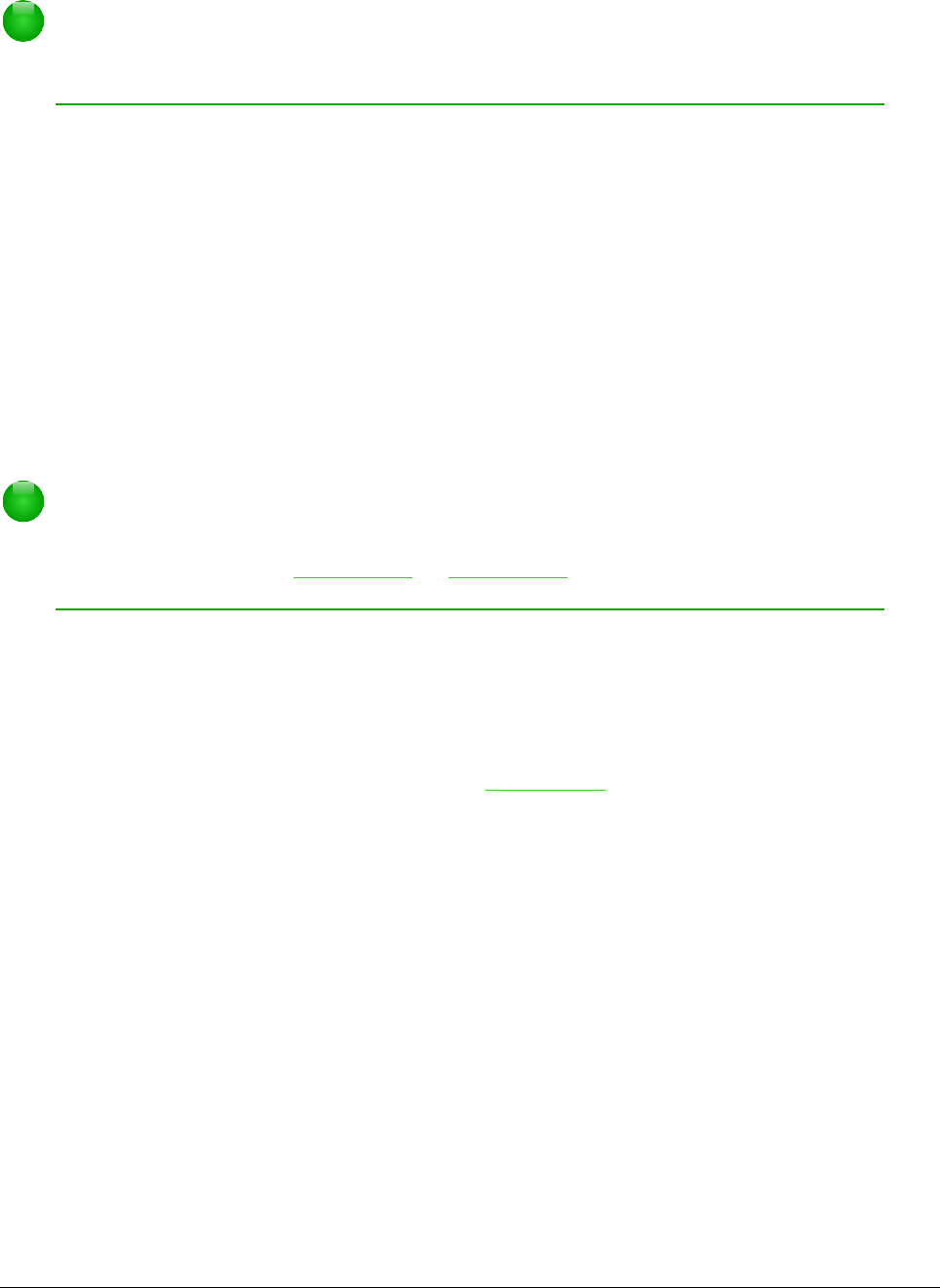• Klik met rechts op de Formule-editor en selecteer een categorie en dan een symbool in het
contextmenu.
• Voer de opmaaktaal rechtstreeks in de Formule-editor in.
Opmerking
Het Elementenvenster of de contextmenu's gebruiken voor het invoegen van formules
biedt een handige manier om de opmaaktaal, die LibreOffice Math gebruikt, te leren.
Elementenvenster
Het Elementenvenster kan eenvoudig voor het invoeren van formulegegevens worden gebruikt. In
aanvulling op de lijst met categorieën, bovenaan het venster, levert het ook een
voorbeeldcategorie, die u voorbeeldformules geeft om als startpunt van uw formule of vergelijking
te gebruiken.
1) Ga naar Beeld op de Menubalk en selecteer Elementen om het Elementenvenster te
openen.
2) Selecteer de gewenste categorie in de keuzelijst met formules bovenaan het
Elementenvenster.
3) Kies, in het Elementenvenster, het symbool dat u in de formule wilt gebruiken. De
beschikbare symbolen wijzigen naar gelang de geselecteerde categorie.
Opmerking
Standaard is het Elementenvenster links van het Voorbeeldvenster en de Formule-
editor geplaatst, zoals in Afbeelding 1 en Afbeelding 2 wordt weergegeven. Het kan
ook zwevend worden gemaakt, zoals andere vastgezette vensters.
Contextmenu
De Formule-editor levert ook een contextmenu, die toegang geeft tot symbolen en categorieën,
tijdens het maken van een formule. Klik met rechts op de Formule-editor om het contextmenu te
openen. Selecteer een categorie en kies dan een opmaak-voorbeeld dat u wilt gebruiken, in het
sub-contextmenu. Een voorbeeld wordt getoond in Afbeelding 3.
10 | Kennismaken met Math